Habituellement, dans nos articles, nous aimons bien vous présenter quelques astuces et autres tutoriels pour vous faciliter la vie. Mais aujourd’hui, nous avons décidé d’aller un peu plus loin et d’aller attaquer un aspect technique assez mal compris du grand public : le reboot to bootloader.
Et pourtant cela peut s’avérer pratique, notamment si vous souhaitez faire un back-up de vos données ou récupérer un SMS effacé. Car vous allez pouvoir accéder à des options de root, et donc ouvrir le champ des possibilités sur votre appareil. Mais reprenons les choses étape par étape, et intéressons-nous au reboot to bootloader.
Sommaire
Qu’est-ce que reboot to bootloader ?
Avant toute chose, commençons par nous intéresser au bootloader en lui-même. Que se cache-t-il derrière ce nom barbare ?
Pour résumer assez facilement, on peut comparer le bootloader avec le BIOS de Windows. Il s’agit en fait de la racine du système Android. C’est à cet endroit que vous allez faire toutes les modifications liées au système. Et donc c’est ce qui va permettre d’offrir de nombreuses possibilités qui ne sont pas disponibles nativement.
Pourquoi une telle sécurité ? Si le bootloader était facilement accessible, tout le monde pourrait le modifier. Et pour transformer les fichiers système, il faut un minimum de connaissances, sous peine d’endommager l’appareil. C’est ce qui explique son aspect confidentiel.
Mais a contrario, une fois qu’on le maîtrise, le champ des possibles est ouvert. On peut ainsi installer un recovery alternatif pour effectuer des sauvegardes de système, installer des ROMs custom (pour personnaliser le système) ou encore d’autres éléments modifiant de manière interne, Android.
Comment accéder au reboot to bootloader ?
Malheureusement, il n’existe pas de bonne réponse en fonction du constructeur et du smartphone. Tout va dépendre de la stratégie et de la volonté de la marque.
Il existe trois états possibles pour le bootloader :
- Verrouillé : dans ce cas, l’utilisateur ne peut pas accéder au bootloader
- Déblocage manuel : il est possible d’accéder au bootloader via un code/clé de chiffrement et un tutoriel fourni par le constructeur
- Déblocage automatique : le constructeur offre la possibilité d’accéder au bootloader suite à une mise à jour logicielle
Il y a deux méthodes pour accéder au reboot to bootloader de son téléphone.
Méthode 1 : Le mode Bootloader
Chaque téléphone dispose d’une combinaison de bouton qui permet d’aller dans le mode Bootloader. Ainsi, après avoir effectué cet enchaînement de bouton, vous pourrez redémarrer votre téléphone en mode bootloader. Voici les combinaisons des différents modèles de téléphones :
- Nexus : Appuyez simultanément sur la touche baisse de volume et la touche verrouillage/déverrouillage
- LG : Appuyez simultanément sur la touche baisse de volume et la touche verrouillage/déverrouillage
- HTC : Appuyez sur la touche pour baisser le volume puis la touche d’alimentation et enfin réappuyer sur la touche de diminution du son.
- Samsung : Appuyer simultanément sur les touches volume bas + accueil + alimentation. Cependant, vous ne serez pas sur le mode Bootloader qui n’est pas proposé par Samsung mais sur le mode sans défaut de téléchargement.
Méthode 2 : Android Bootloader
Si vous ne parvenez pas à accéder à reboot to bootloader, vous pouvez utiliser Android Bootloader. Pour cela, assurez de l’avoir téléchargé sur votre ordinateur.
- Activez le débogage USB de votre téléphone en allant dans paramètres > Système > Option du développeur
- Branchez votre téléphone à votre ordinateur via un câble USB
- Ouvrez un onglet de commande dans le dossier Android Bootloader
- Tapez adb reboot to bootloader puis Entrée
- Votre téléphone redémarra automatiquement en mode reboot to bootloader.
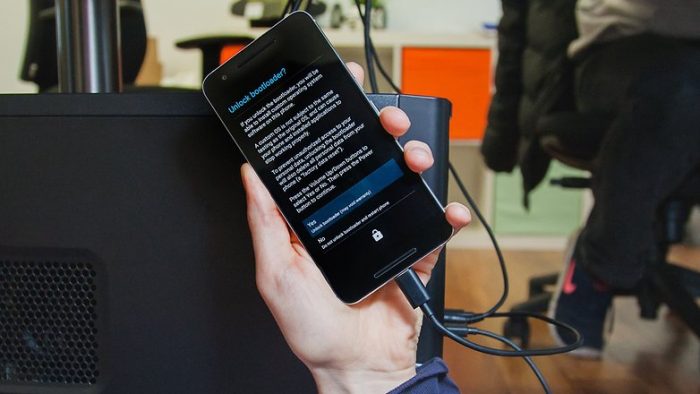
Peut-on perdre des données lors du reboot to bootloader ?
Si vous n’avez jamais effectué de reboot to bootloader, vous devez sûrement vous demander si vous allez perdre vos données lors de la manipulation.
Sachez qu’en faisant un reboot to bootloader, vous ne perdrez aucune de vos données. En effet, le téléphone agit seulement en fonction de vous. Si vous ne procédez pas à la suppression de certains éléments, toutes vos données seront sauvegardées sur le téléphone.
Que faire si le reboot to bootloader ne fonctionne pas ?
Si vous ne parvenez pas à accéder au reboot to bootloader, cela peut provenir d’un problème de système de votre téléphone. Pour remédier à ce problème, vous pouvez télécharger le logiciel DroidKit (télécharger ici) sur votre ordinateur qui vous aidera à résoudre ce problème.
- Téléchargez le logiciel DroidKit et ouvrez-le
- Branchez votre téléphone et cliquez sur Résoudre le problème de système
- Cliquez sur le bouton démarrer
- Le logiciel sera connecté au code PDA (code produit) de votre téléphone. Si vous voyez ce code apparaître, cliquez sur démarrer.
Si vous ne voyez pas de code PDA de votre téléphone se charger, vous allez devoir suivre les instructions de DroidKit pour redémarrer votre téléphone en mode sans défaut.
Qu’en est-il de la garantie du smartphone ?
Avant de vous lancer dans ce type de manipulation, c’est un aspect qu’il est nécessaire de vérifier. En effet, en débloquant le bootloader de votre appareil, et donc en accédant aux fichiers système, il y a toujours un risque. Et la modification de ces fichiers peut annuler la garantie sur la partie logicielle.

Il faut donc être prudent et bien se renseigner avant de commencer à bidouiller. Car même s’il est possible de maquiller ses traces, le résultat peut parfois s’avérer assez catastrophique, jusqu’au bridage du téléphone.
Certains constructeurs, comme Sony, bloque le bootloader, mais offre des tutoriels pour l’ouvrir. Cependant, un avertissement est toujours fourni, indiquant que cette manipulation rend la garantie obsolète. D’autres constructeurs sont plus extrémistes et bloquent le bootloader à vie.
Utiliser le reboot to bootloader pour développer les fonctionnalités de votre téléphone et augmenter sa puissance est une bonne option. Cependant, soyez vigilant car une mauvaise manipulation peut être fatale.
